Saber fazer uma ficha de cadastro de clientes no Word, poderá lhe auxiliar, afinal, por possuir informações sobre clientes ou empresas, facilitará o seu trabalho. Essas fichas são bem comuns em empresas que exigem registrar informações dos clientes ou até mesmo de funcionários que precisam estar atuando em alguma área.
Para criar uma ficha de cadastro de clientes no Word, exige um pouco de conhecimento na ferramenta, desde design, linhas, cabeçalho, figuras e tabelas.
Pensando nesse tipo de conhecimento que nem todos possuem, resolvemos elaborar uma ficha pronta de modelo de cadastro de informações pessoais, assim, você só precisará saber como preenche-lá.
A ficha é bem simples e não exige conhecimento avançado para utilizá-la.
Logo após, confira esse link: Como Colocar no Word em Ordem Alfabética
Baixe o documento para praticar o que foi ensinado neste tutorial:
Como Fazer Ficha de Cadastro de Clientes no Word
A aparência da ficha que disponibilizamos para download é essa:
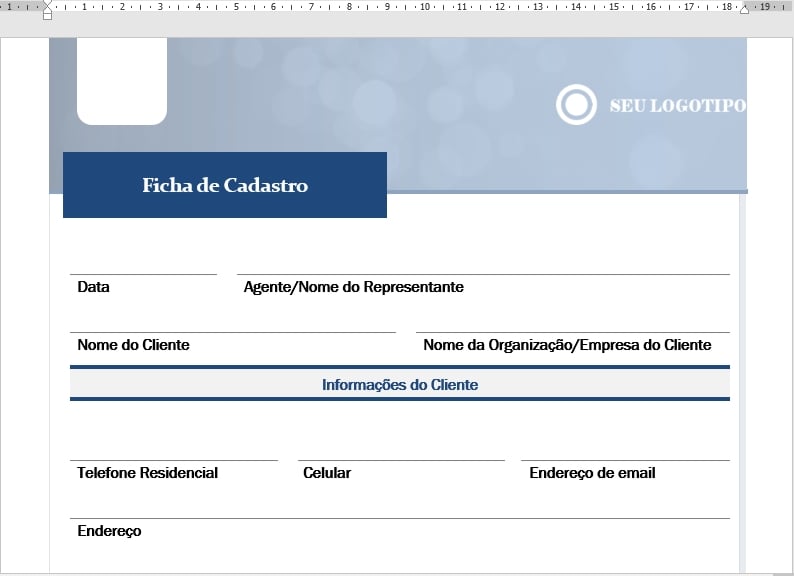
Tudo nessa ficha é editável, você pode trocar a cor das bordas, cor de fundo e inserir ou remover alguns campos.
Movendo a página para baixo, temos as informações mais importantes, que são:
Telefone, endereço, Cep, etc..
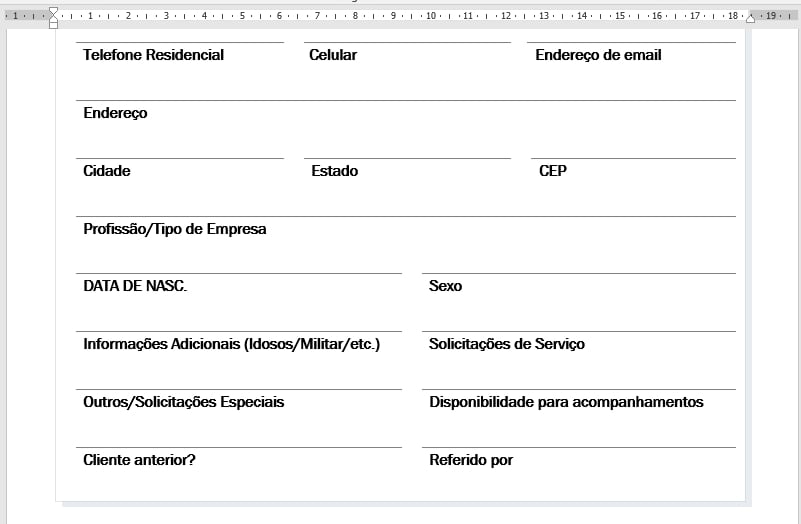
Caso você pretenda editar alguma informação, clique encima de algum nome e faça as devidas alterações.
No final da página, temos o endereço do escritório, número e e-mail:
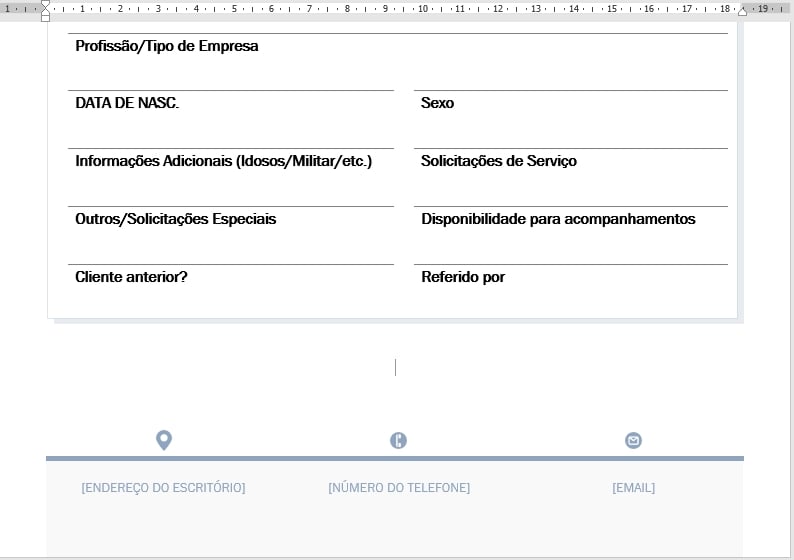
Os nomes que ficam localizados no final da página, fazem parte do rodapé do documento.
E para você não ficar com dúvidas na hora de editar, mostraremos como fazer a edição de um dos campos.
Em cima do campo “Telefone residencial”, clicamos uma vez com o botão esquerdo do mouse para selecioná-lo:
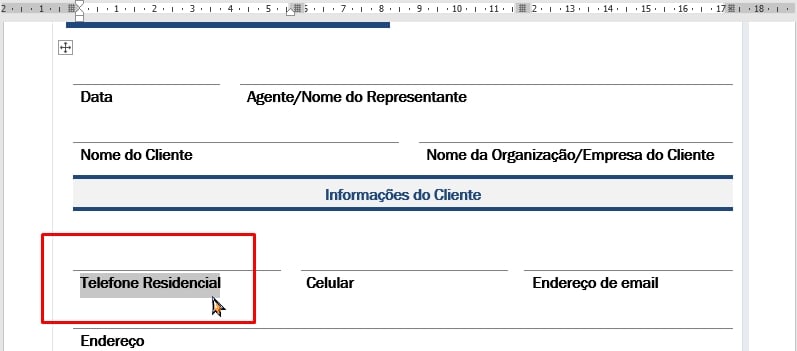
Após clicar encima dele, pressione a tecla “Backspace” para remover o nome:

Em seguida, você pode digitar suas próprias informações no campo. Então, tudo que você precisa fazer nessa ficha é editar os campos de acordo com seu propósito.
Simples e fácil!
Curso de Excel Completo: Do Básico ao Avançado.
Quer aprender Excel do Básico ao Avançado passando por Dashboards? Clique na imagem abaixo e saiba mais sobre este Curso de Excel Completo.
Por fim, deixe seu comentário sobre o que achou, se usar este recurso e você também pode enviar a sua sugestão para os próximos posts.
Até breve!
Artigos Relacionados Ao Word:
- Como Colocar Cabeçalho no Word só na Primeira Página
- Como Fazer no Word Duas Colunas
- Fazer um Círculo no Word e Escrever Dentro
- Fazer Linha no Word Para Assinatura














